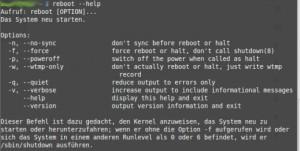Linux Command: Neustart: Reboot oder Herunterfahren: Shutdown
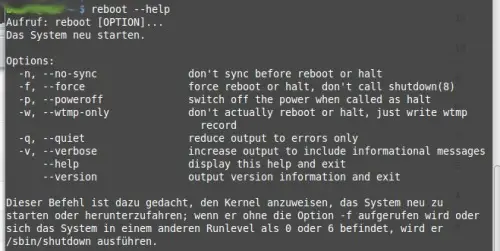
Ziel dieses Beitrags
HowTo: Linux-Rechnerherunterfahren oder neu starten
Aufwand
Lesedauer: ca. 4 MinutenVoraussetzung
Linux Device, Server oder PCkurz zusammengefasst:
| Aktion | Befehl |
|---|---|
| System neu starten | reboot |
| System herunterfahren | shutdown |
Terminal
Das Terminal starten:
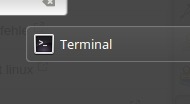
oder von einem Terminal über das Netzwerk über SSH auf einen anderen Rechner verbinden:
ssh user@192.168.1.xx Neustart-Befehl
Ein Linux Rechner oder ein Gerät mit installiertem Linux kann meist mit Hilfe folgendem Befehls neu gestartet werden:
reboot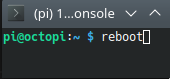
alternativ funktioniert der Reboot auch über diesen Befehl
shutdown -r 0
oder
init 6Sollten für den Neustart oder das Herunterfahren nicht genügend Rechte vorhanden sein, kommt entweder eine Passwort-Abfrage:
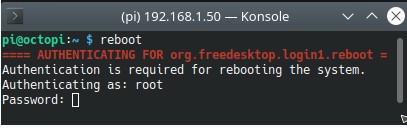
oder folgender oder ein ähnlicher Fehler:
shutdown: Administratorrechte (»root«-Rechte) benötigtHier hilft bei Ubuntu zum Beispiel der "sudo" Befehl, also:
sudo shutdown -r 0sudo rebootoder
sudo init 6Herunterfahren-Befehl
Ausschalten oder herunterfahren geht mit dem Befehl
shutdown -h 0 oder
init 0Ubuntu, ev. :
sudo shutdown -h 0 oder
sudo init 0Details zum Rebootbefehl
reboot --helpAufruf: reboot [OPTION]...
Das System neu starten.
Options:
-n, --no-sync don't sync before reboot or halt
-f, --force force reboot or halt, don't call shutdown(8)
-p, --poweroff switch off the power when called as halt
-w, --wtmp-only don't actually reboot or halt, just write wtmp
record
-q, --quiet reduce output to errors only
-v, --verbose increase output to include informational messages
--help display this help and exit
--version output version information and exit
Dieser Befehl ist dazu gedacht, den Kernel anzuweisen, das System neu zu
starten oder herunterzufahren; wenn er ohne die Option -f aufgerufen wird oder
sich das System in einem anderen Runlevel als 0 oder 6 befindet, wird er
/sbin/shutdown ausführen.
Details zum Shutdown Befehl
~ $ shutdown --help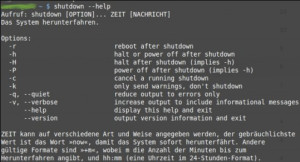
Das System herunterfahren.
Options:
-r reboot after shutdown
-h halt or power off after shutdown
-H halt after shutdown (implies -h)
-P power off after shutdown (implies -h)
-c cancel a running shutdown
-k only send warnings, don't shutdown
-q, --quiet reduce output to errors only
-v, --verbose increase output to include informational messages
--help display this help and exit
--version output version information and exit
crontab Reboot: automatischer Neustart
Für einen automatischen Neustart zu bestimmten Zeiten, siehe: Linux Crontab Reboot
 ({{pro_count}})
({{pro_count}})
{{percentage}} % positiv
 ({{con_count}})
({{con_count}})
DANKE für deine Bewertung!
Fragen / Kommentare
(sortiert nach Bewertung / Datum) [alle Kommentare(am besten bewertete zuerst)]
Prima! Vielen Dank für die schöne Zusammenstellung. Die init Kommandos habe ich erst kürzlich entdeckt. Und bei der Recherche dazu bin ich auf diese Seite gestoßen, die einen guten Überblick bietet.
Hallo , das ist ja fast die Quadratur des Kreises. Und: man spricht Deutsch! Also, wenn das wirklich so funktioniert wie beworben, dann: herzlichen Glückwunsch und 1 grosses Dankeschön. F.Schwinges